¶ Příklad konfigurace serveru
Níže uvedená konfigurace má slouží k představě o náročnosti aplikace v případě, že ji nechcete provozovat v cloudu. Aplikaci je také možno provozovat na vašem virtuálním stroji.
Parametry strojů je nutné předem konzultovat a odsouhlasit s týmem Factorify.
¶ Supermicro
- i-T330Q-X11-V miditower S1151,4sATA/SAS,M.2,DVD,PCI-E8,PCI-E16,2/4DDR4,IPMI
- Intel Xeon E-2224 -3.4GHz, 8MB cache,4core,LGA1151-2,71W, 128GB 2666MHz
- X11SCL-F iC242,LGA1151-2, PCI-E8,2PCI-E4, 2GbE,4DDR4, M.2, 6sATA,IPMI, mATX~
- 2x 16GB 2666MHz DDR4 ECC Unbuffered 1R×8, LP(31mm),
- 6× serialATA 3.0 6Gb/s RAID 0/1/5/10
- Síťová karta Intel i210AT 2× GbE na zákl. desce
- Aspeed AST2400 with 16MB VRAM
- IPMI 2.0 modul s KVM-over-LAN na základní desce
- 2x 1TB WDC Ultrastar 7K2/HA210 - 7200rpm, sATA3, 512n, 128MB, (SE) 3,5"
- SC732i-500 miditower eATX,4×3,5",2×5,25",500W(<30dB,80+ BRONZE,EUP)černé
- Singl zdroj
- SNK-P0046A4 Aktivní 2U+ heatsink pro 1P LGA1156/1155/1150/1151/1151-2/LGA1200 (X9SCx/X10Cx/X11Sxx,X12Sxx)
¶ Řadič pro NVMe M.2
pokud základní deska podporuje bifurcation, lze použít víceportovou kartu, např.
- Supermicro AOC-SLG3-2M2 - HBA pro 2×NVMe M.2 do PCI-E8 g3 (2260/80/110)
pokud ne, lze použít i obyčejné redukce, např. - AXAGON PCEM2-1U PCIe NVMe M.2 adaptér
Vždy je třeba si potvrdit u dodavatele, že deska podporuje bifurcation!
¶ NVMe SSD
2x NVMe SSD (serverová/datacenter řada)
např.
- Samsung SSD PM983 960GB NVMe M.2 110mm 400/38kIOPS 3000/1100 MB/s 1,3DWPD (3r) TLC (SED)
- Samsung SSD 970 PRO 1TB MZ-V7P1T0BW
¶ Obecné požadavky
- připojení na internet (doporučeno alespoň 10 Mbit/s)
- veřejná IP adresa
¶ Instalace
Stručný návod instalace Ubuntu Server LTS na fyzický server pomocí USB klíčenky.
¶ Vytvoření bootovatelné USB klíčenky s OS Ubuntu Server
- Prázdná USB klíčenka 2 GB a více
- Pozor! V případě, že na klíčence máte uložena data, tak budou během vytváření instalátoru odstraněna!
- Počítač s připojením k internetu s MS Windows XP a novější
Uvedený seznam kroků je založený na anglicky psaném návodu - .
- Stáhněte aktuální instalační ISO aktuální LTS verze (https://ubuntu.com/download/server). Obraz uložte na pevný disk Vašeho počítace, nikoliv na USB klíčenku.
- Stáhněte program Rufus (https://rufus.akeo.ie/), který slouží pro vytvoření bootovatelné USB klíčenky z ISO obrazu operačního systému.
- Po stažení ISO obrazu spusťte Rufus. Mělo by se Vám zobrazit okno podobné tomu na následujícím obrázku.
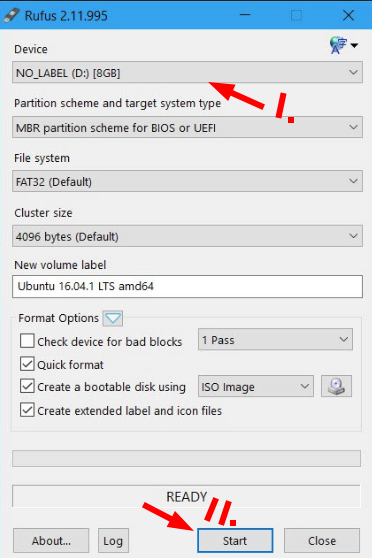
- V rozbalovacím menu (I) vyberte USB klíčenku, na kterou bude nahrán instalátor.
- Pokud chcete, upravte výchozí nastavení. Vše by mělo fungovat s výchozími hodnotami.
- Spusťte vytváření bootovatelné klíčenky stiskem tlačítka start (II).
- Během několika minut by mělo dojít k úspěšnému vytvoření instalační klíčenky.
¶ Instalace systému
Nyní máte připravenou instalační klíčenku, kterou připojte k serveru, na který budete instalovat OS Ubuntu Server. Pokračujte dle instrukcí:
-
Zapněte server
-
Po dokončení POST sekvence (typicky 5 až 10 s) by se Vám měla objevit následující obrazovka. Pokud se tak nestalo, USB není v seznamu bootovatelných zařízení. Po startu serveru vstupte do BIOSu (typicky stisk klávesy F2, F8, F12, DEL - v závislosti na výrobci) a přidejte USB do boot sekvence.
-
Šipkami zvolte jazyk instalace a potvrďte klávesou ENTER
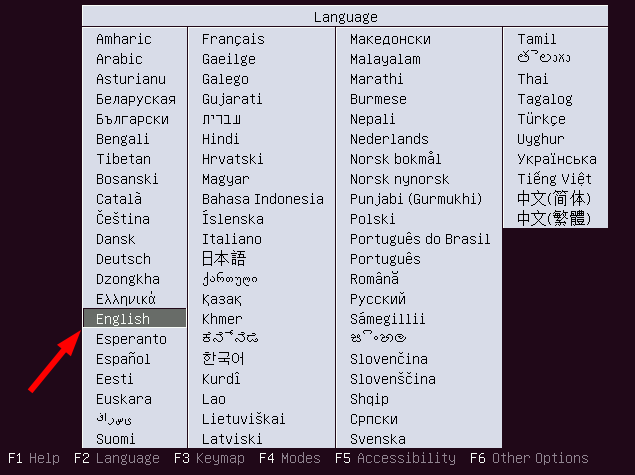
-
Potvrďte volbu "Instalovat" klávesou ENTER
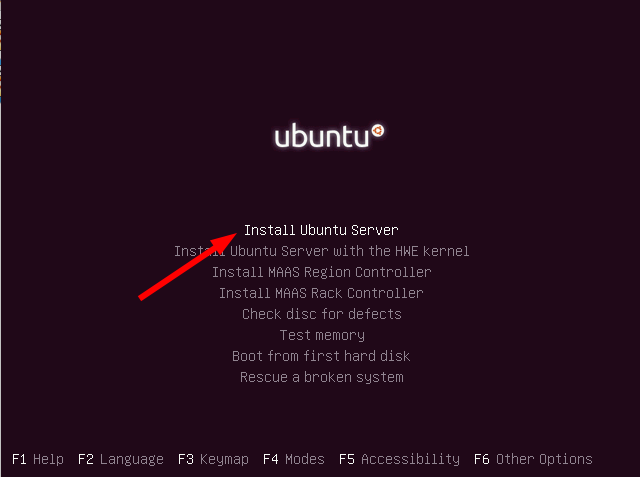
-
Zvolte jazyk systému

-
Zvolte zemi, kde se server nachází
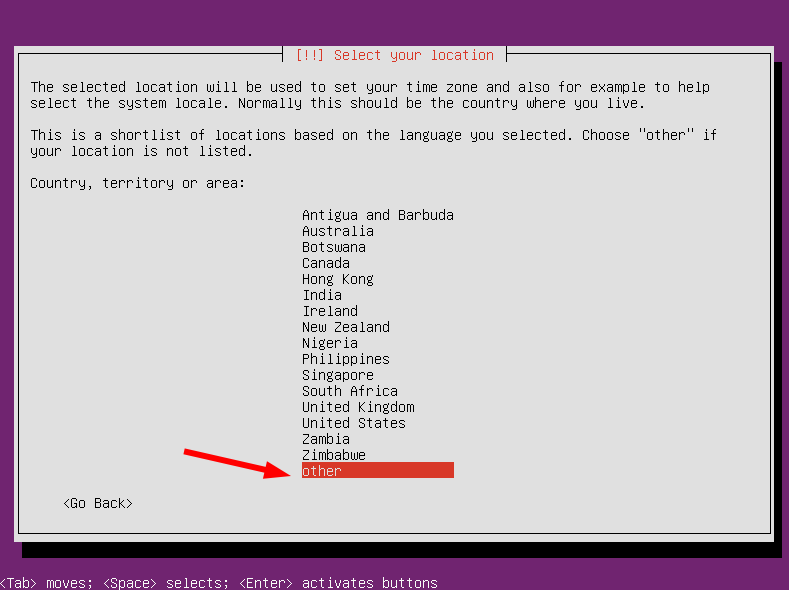
-
Pokud jste zvolili zemi, která nemá definované "místní nastavení", zobrazí se Vám následující dialog. Zvolte nejvhodnější variantu.
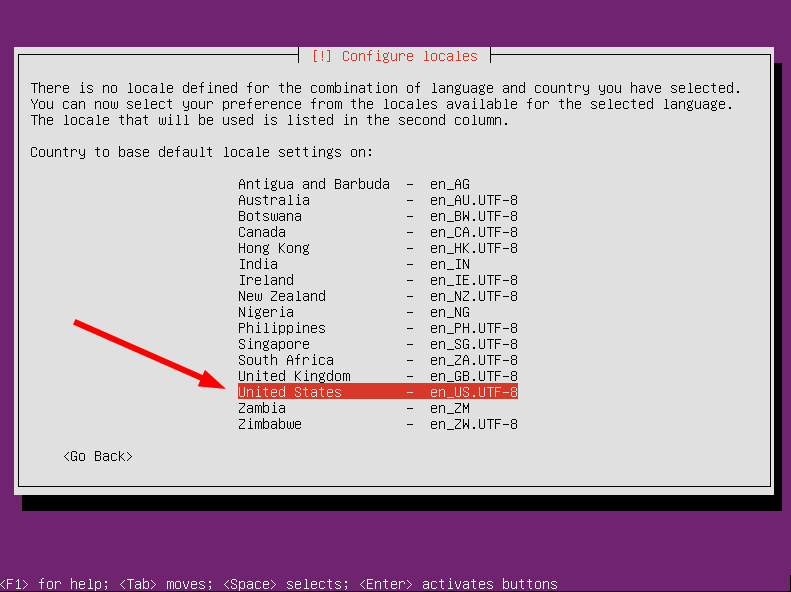
-
Zobrazí se dialog pro automatickou detekci rozložení klávesnice. Stiskňete klávesy dle instrukcí
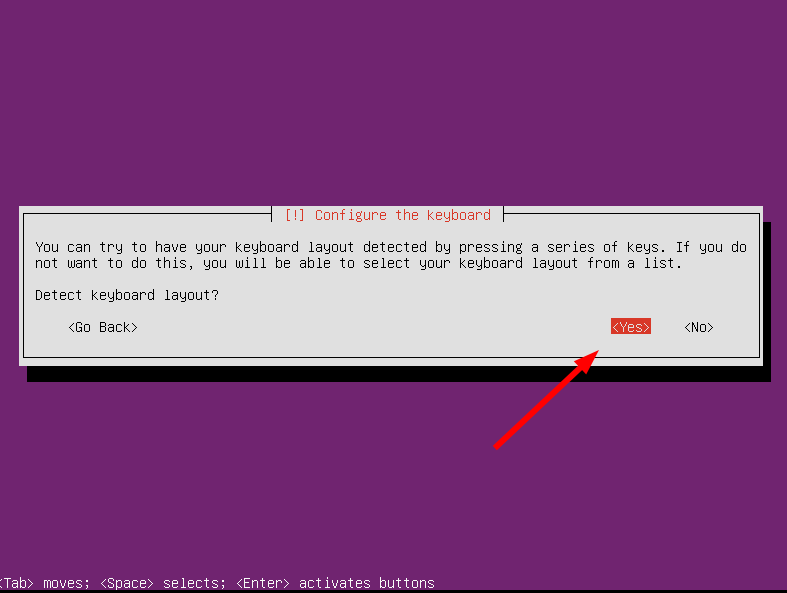
-
Nyní by se měli začít načítat jednotlivé komponenty systému
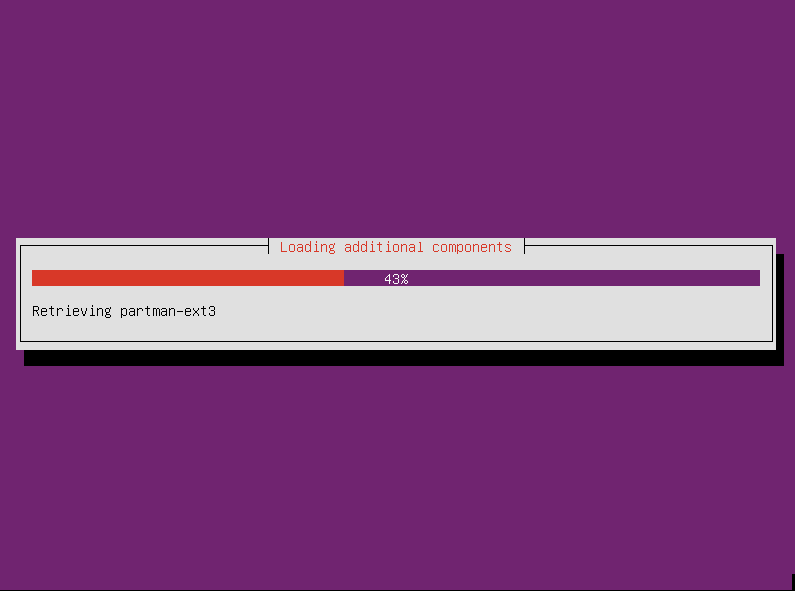
-
Dialog pro zadání hostname. Vyplňte nejlépe doménové jméno, přes které bude server dostupný. Např. my-company.factorify.cz
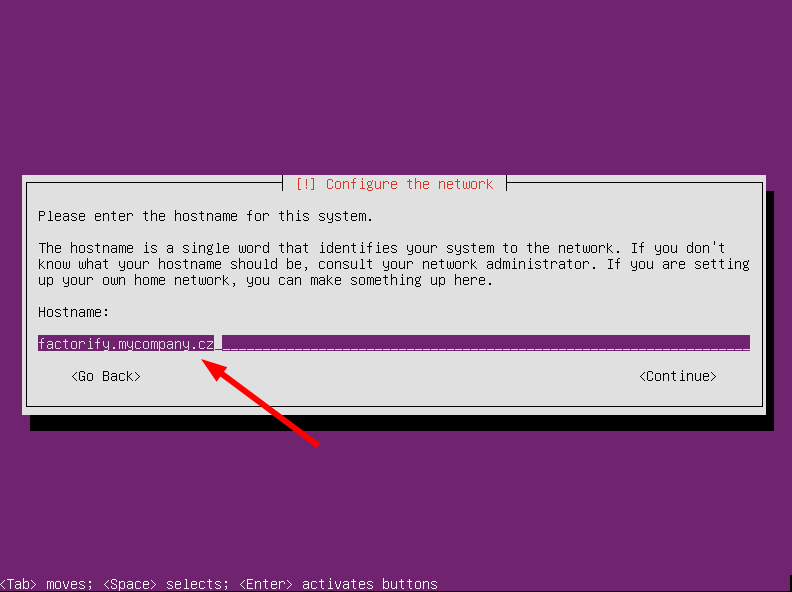
-
Zadejte jméno uživatele. Není třeba zadávat jméno a příjmení. My jsme např. použili factorify
-
Zadejte uživatelské jméno. Jméno si zapamatujte. Slouží pro přihlášení do systému
-
Zadejte heslo. Heslo si zapamatujte!
-
Potvrďte nebo upravte časovou zónu, ve které se server nachází.
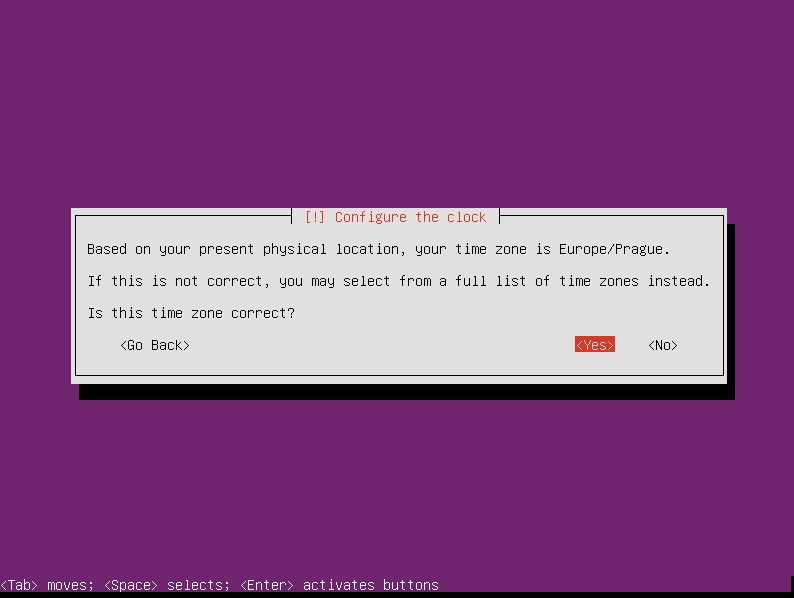
-
Dialog s volbou vytvoření diskových oddílů. Pokud se v jednotlivých volbách neorientujete, doporučujeme zvolit Průvodce - bez LVM.
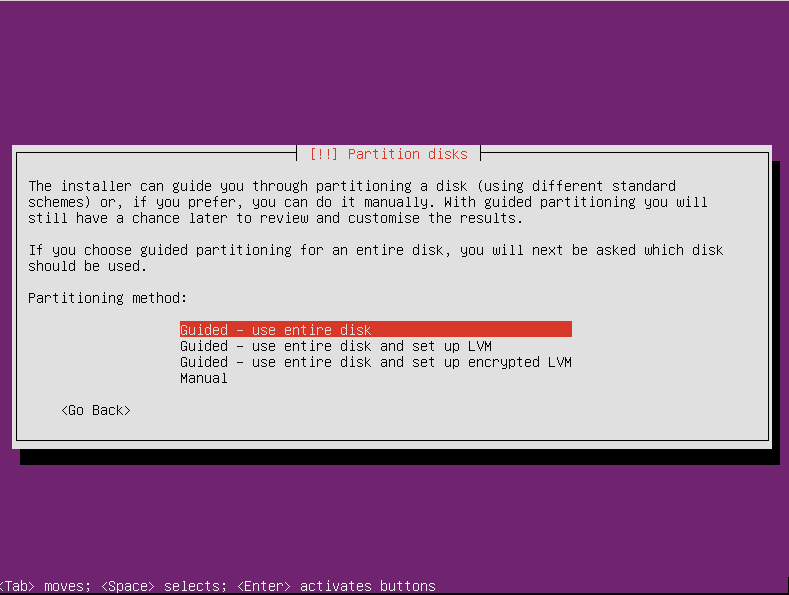
-
Zvolte pevný disk, na kterém budou vytvořeny diskové oddíly.
-
Nastavení potvrďte. Následně by se měl spustit instalační proces, který může v závislosti na Vašem HW trvat i několik minut.
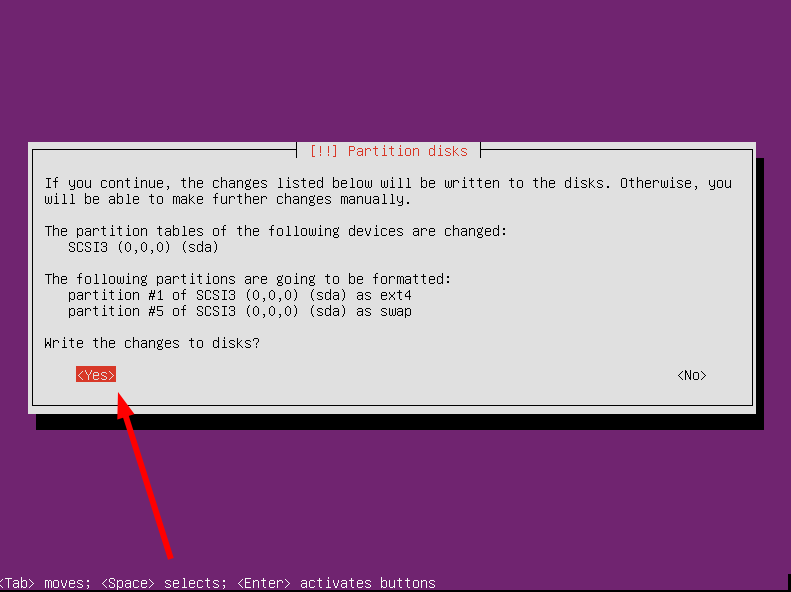
-
Nastavení proxy. Velice pravděpodobně můžete toto nastavení přeskočit. Konzultujte s Vaším IT.
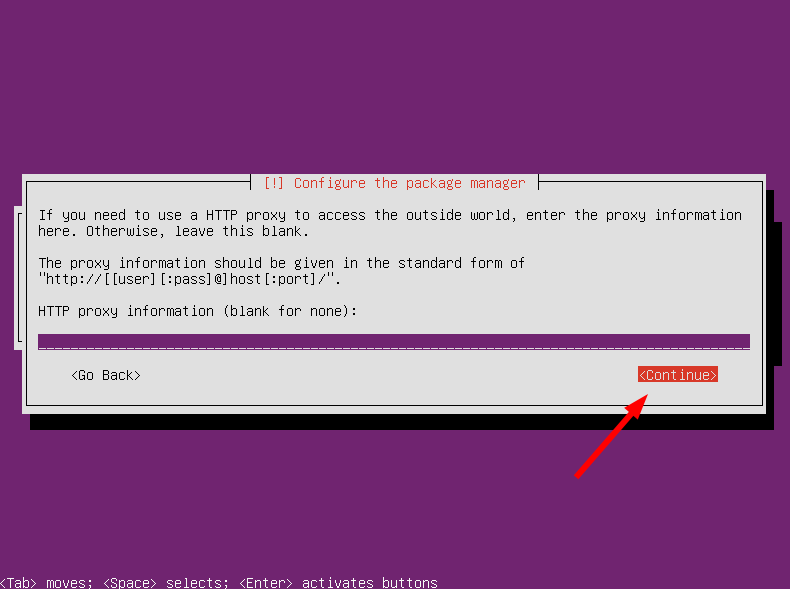
-
Nastavení aktualizací. Pro produkční nasazení doporučujeme nezapínat automatické aktualizace a spouštět je během údržby systému ručně.
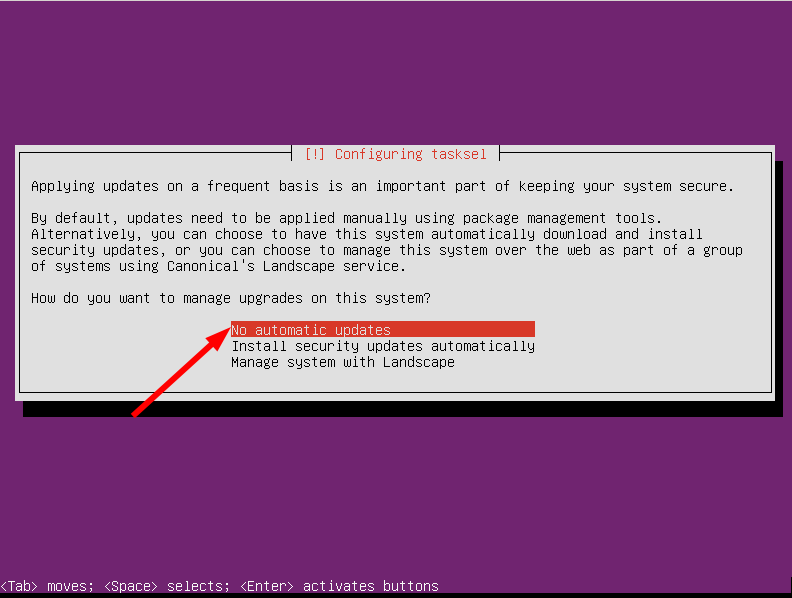
-
K instalaci zvolte následující balíky. K výběru použijte mezerník, pro přechod na potvrzení výběru TAB
OpenSSH
Standardní systémové utility
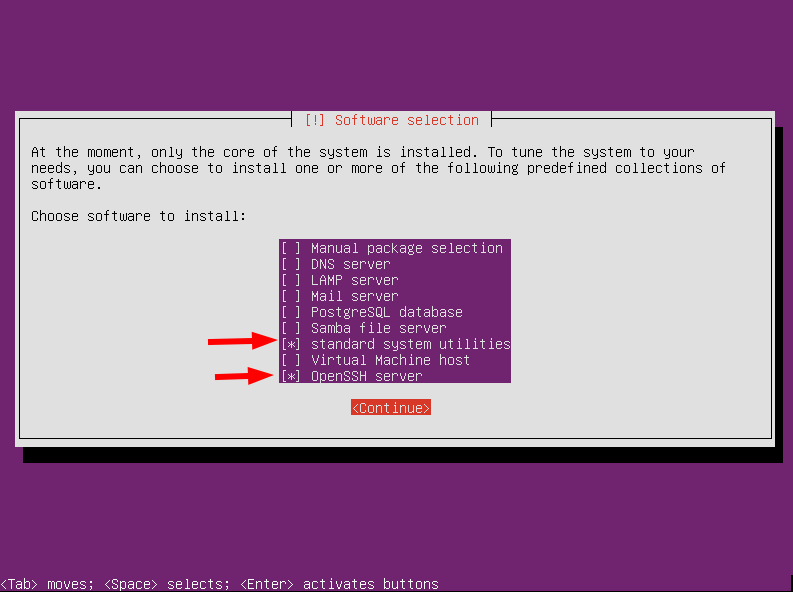
-
Potvrzení zápisu zavaděče OS GRUB. Zvolte ANO
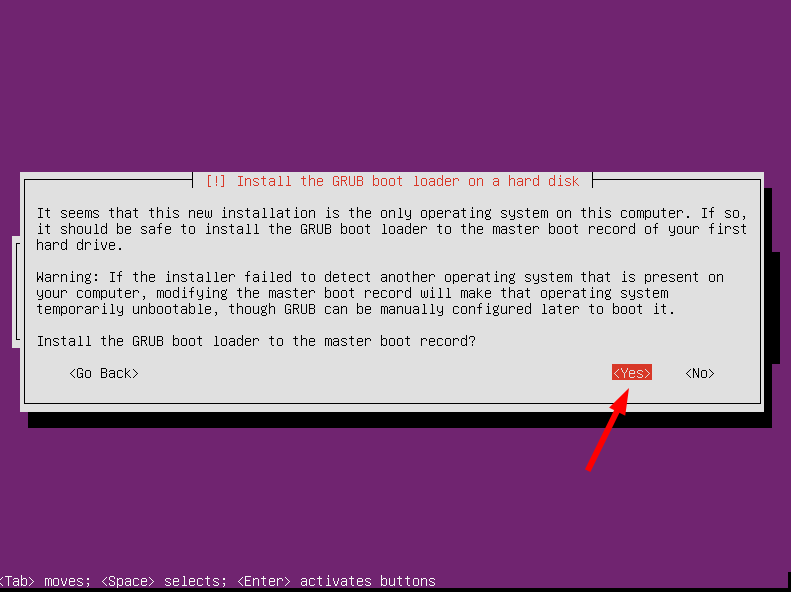
-
Gratulujeme, instalace serveru je dokončena!
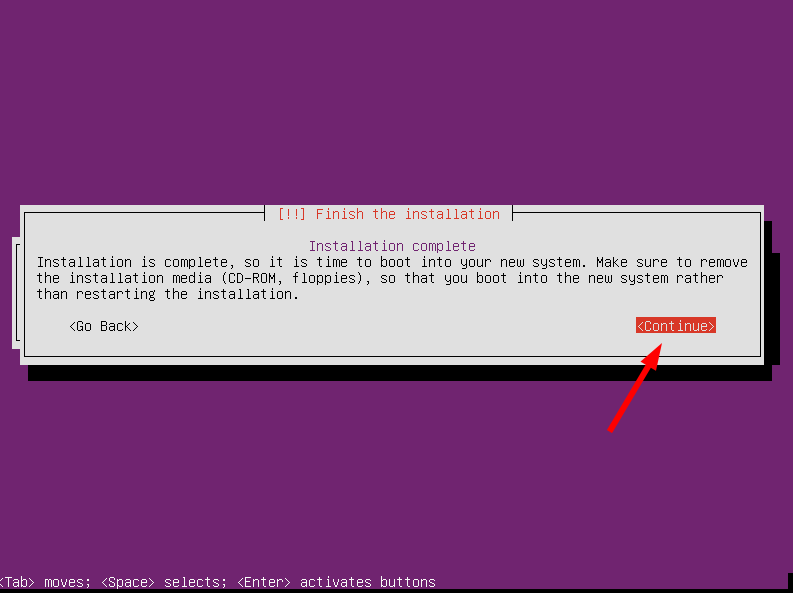
-
Po restartování by Vám měl naběhnout OS Ubuntu Server do přihlašovací obrazovky. Můžete si přihlásit pomocí dříve zadaných údajů.
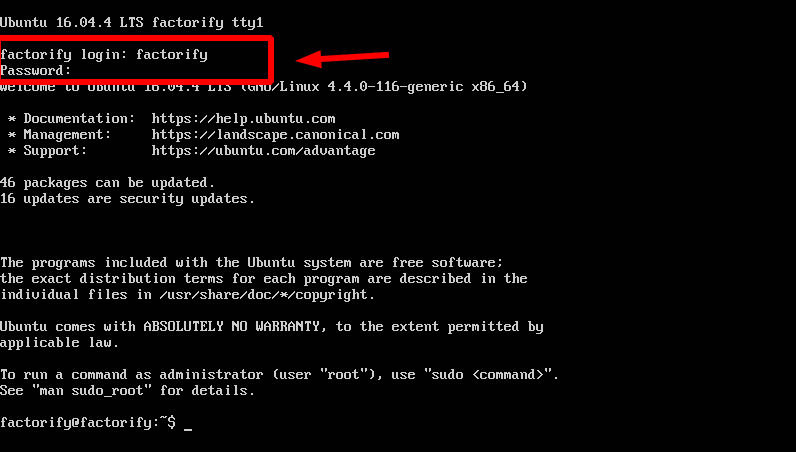
-
Zdá se, že z Vaší strany je vše připraveno. Předejte přístupy k nainstalovanému serveru pověřené osobě z firmy Factorify s. r. o.
- Uživatelské jméno
- Heslo
- Veřejnou IP adresu nebo doménové jméno serveru
- Vyčkejte. Po dokončení instalace naším specialistou Vás budeme kontaktovat.
¶ Instalace Ubuntu do softwarového RAID1
- Je potřeba použít alternativní instlátor Ubuntu (viz odkaz výše). Nový instalátor neumožňuje nastavit RAID1 na bootovatelných discích, během instalace.
- Instalace dle návodu https://help.ubuntu.com/lts/serverguide/advanced-installation.html.en